Di dunia nyata,kita pertama kali melihat orang pasti dari penampilan luarnya. Begitu juga di dunia maya, kita melihat blog pertama kali pasti dari desainnya. Desain merupakan hal yang sangat vital bagi sebuah blog. Jika desain blog kita baik, maka pengunjung akan merasa senang, dan mungkin saja akan berkunjung secara rutin ke blog kita. Tapi jika desain blog kita buruk, jangankan berkunjung lagi, untuk membaca artikel kitapun pasti enggan. Paling dia berkunjung ke blog kita hanya beberapa menit, bahkan beberapa detik. Lalu bagaimana desain blog yang baik. Berikut ini beberapa aspek yang membuat desain blog menjadi (menurut saya) baik.
SIMPLE, MINIMALIS
Suatu Blog hendaknya memiliki desain yang simple dan minimalis. Minimalis disini bukan berarti seadanya, berwarna putih tanpa hiasan apapun. Mnimalis berarti tidak banyak hiasan yang meriah, tidak terlalu fokus pada detail-detail. Penggunaan widgetnya juga tidak terlalu ramai. Cukuplah daftar posting, Shoutbox, dan hit counter. Desain blog yang simple tidak hanya membuat pengunjung tidak capek melihat blog kita, tetapi juga mempercepat loading blog. Di Indonesia, koneksi internet masih terbilang lambat. Apalagi kebanyakan pengunjung tidak mau menunggu berlama-lama. Maka dari itu hendaknya desain blog dibuat sederhana agar lebih mudah dilihat dan lebih cepat dalam loading.
PEMILIHAN WARNA
Orang paling banyak memilih warna hitam atau putih untuk dijadikan warna background blog mereka.Walaupun saya suka hitam, tapi jujur saya lebih nyaman membaca blog berbackground putih daripada hitam. Background putih membuat blog nampak lebih luas, lebih longgar. Warna putih juga lebih cocok dipadukan dengan berbagai warna. Tetapi warna hitam juga punya kelebihan. Yaitu tidak membuat lelah mata. Di dalam ilmu fisika, warna hitam akan menyerap semua sinar. Sehingga warna hitam berkesan gelap dan “dingin”. Berbeda dengan warna putih yang memantulkan semua sinar sehingga berkesan terang dan panas.
Eits, jangan lupa memperhatikan warna font. Warna font yang baik adalah warna yang kontras dengan warna backgroundnya. Misalnya jika warna background anda putih, anda dapat memilih warna hitam atau biru tua untuk warna font. Jika background hitam, warna putih atau kuning menjadi pilihan yang tepat untuk warna font anda.
SIDEBAR DI KANAN ATAU DI KIRI?
Sebetulnya tidak ada yang salah jika kita memilih sidebar kanan atau kiri. Toh, semuanya terlihat baik. Tetapi saya cenderung memilih sidebar di sebelah kanan. Kenapa? Karena orang membaca artikel kita dari kiri ke kanan. Itu berarti kemungkinan orang akan melihat widget setelah membaca artikel. Coba kalau dipasang di kiri, orang akan lebih berkonsentrasi ke widget kita sebelum membaca artikel kita. Rugi kan?? Pengunjung hanya datang untuk melihat widget kita tanpa memperhatikan apa yang kita tulis. Lalu bagaimana dengan sidebar di kanan dan di kiri? Menurut saya itu adalah pilihan yang paling buruk karena dengan sidebar di kanan dan di kiri konsentrasi pengunjung akan pecah. Pengunjung tidak fokus ke artikel maupun widget. Kalau sudah begini, tambah rugi kan kita??
2 COLOUMN ATAU 3 COLOUMN?
Ketika Blogwalking saya melihat kebanyakan blogger menggunakan 3 COLOUMN. Mungkin mereka berpikir dengan 3 coloumn, mereka dapat memanfaatkan desain blog sebanyak mungkin. Ketika kita memutuskan memakai 2 coloumn atau 3 coloumn hendaknya kita mempertimbangkan tujuan kita membangun blog. Jika tujuan kita ringan, misalnya hanya ingin menulis pikiran kita, dan widget juga tidak terlalu banyak, maka 2 coloumn adalah pilihan yang tepat. Jika tujuan kita adalah monetize atau tujuan-tujuan lain yang lebih berat, maka 3 coloumn lebih dibutuhkan untuk menampung iklan-iklan maupun menu yang banyak.
POSISI IKLAN
Letakkan iklan di posisi yang mudah dilihat, misalnya di bawah header, di sidebar, di bagian paling bawah blog, dan di sela-sela posting. Untuk ukuran, di bawah header lebih baik menggunakan ukuran leaderboard, untuk di sidebar menggunakan ukuran SkyCapper jika masih banyak tempat kosong, untuk di bagian bawah bisa menggunakan ukuran leaderboard atau large rectangle. Untuk di sela-sela posting ukuran lebih banyak variasi, misalnya ukuran banner, large rectangle, atau dapat juga menggunakan link unit berukuran banner.

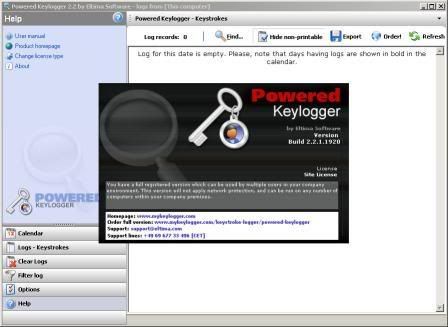


 Comments (0)
Comments (0)














